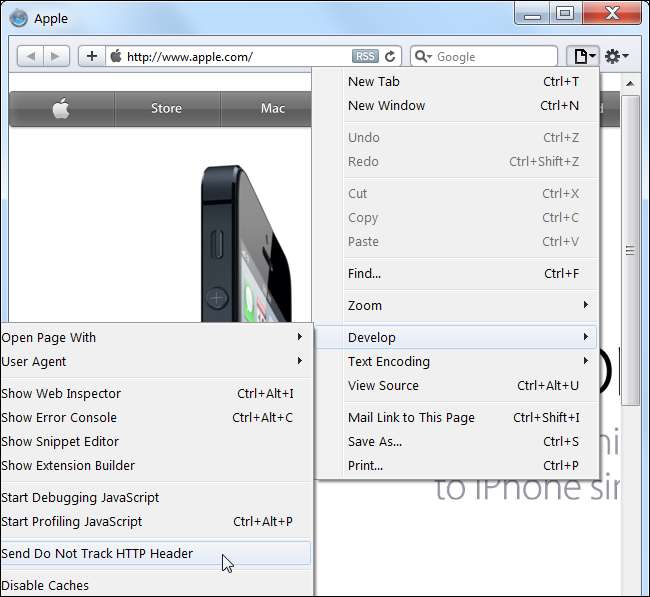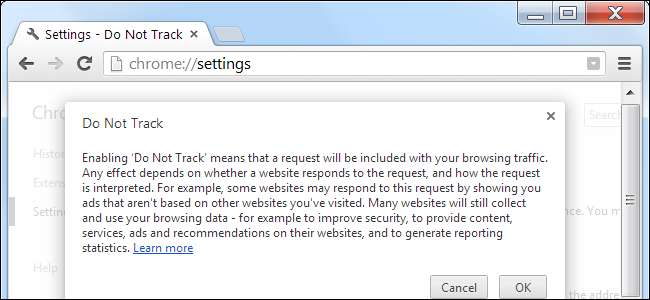
Olemme käsitelleet miksi "Älä seuraa" ei ole hopealuoti, joka estää sinua seuraamasta . Jos et kuitenkaan halua seurata ja haluat ilmaista etusijaa verkkosivustoille, voit ottaa Älä seuraa -toiminnon käyttöön jokaisessa selaimessa.
Googlen ansioksi on, että Chromen tulevat versiot selittävät tarkalleen, mitä Älä seuraa tee, kun otat sen käyttöön. Muista, että ottamalla Älä seuraa -toiminnon otat vain esiin mieltymyksesi. Verkkosivustot saattavat totella mieltymyksiäsi.
Mozilla Firefox
Napsauta Firefoxissa Firefox-valikkopainiketta ja valitse Asetukset.
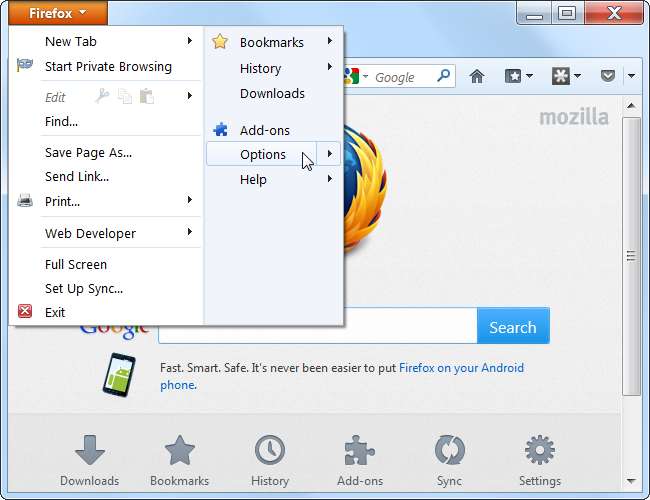
Napsauta Tietosuoja-välilehteä ja ota käyttöön Kerro verkkosivustoille, etten halua seurata valintaruutu. Firefox lähettää DNT: 1 HTTP-otsikon aina, kun muodostat yhteyden verkkosivustoon.
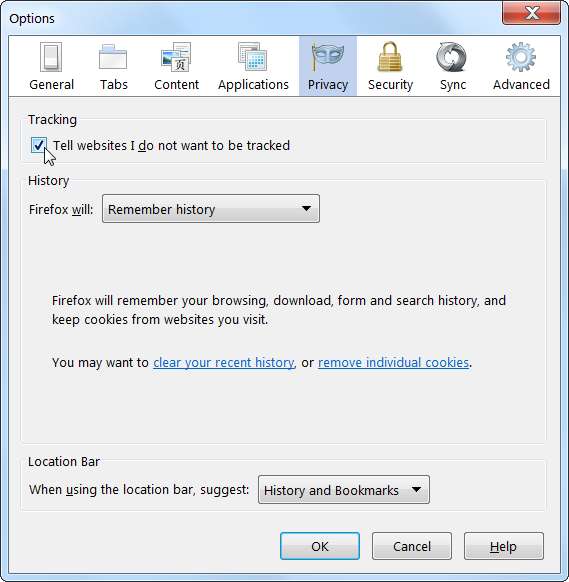
Google Chrome
Kun tämä artikkeli kirjoitettiin, Google oli ääressä lisäämällä Älä seuraa -kuvaketta Chromen vakaaseen versioon.
Jos haluat ottaa Älä seuraa -ominaisuuden käyttöön Chrome 23: ssa ja uudemmissa (tämän artikkelin kirjoituksen aikana Chromen epävakaat versiot), napsauta Chromen valikkopainiketta ja valitse Asetukset.
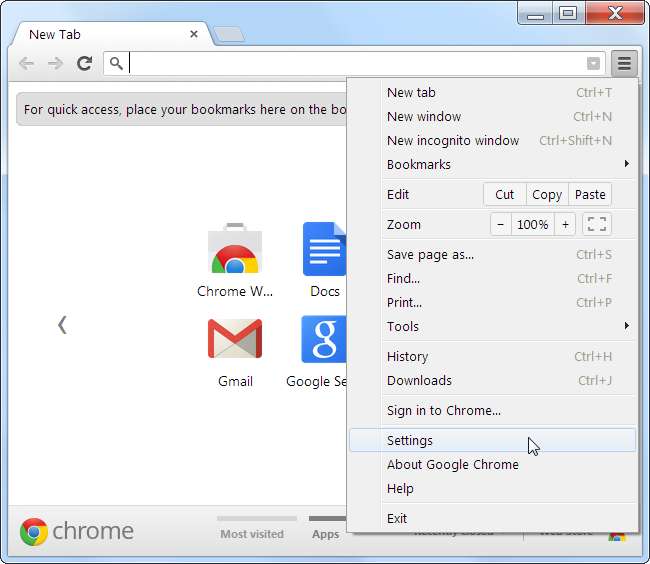
Klikkaa näytä lisäasetukset -linkkiä Asetukset-sivun alaosassa.
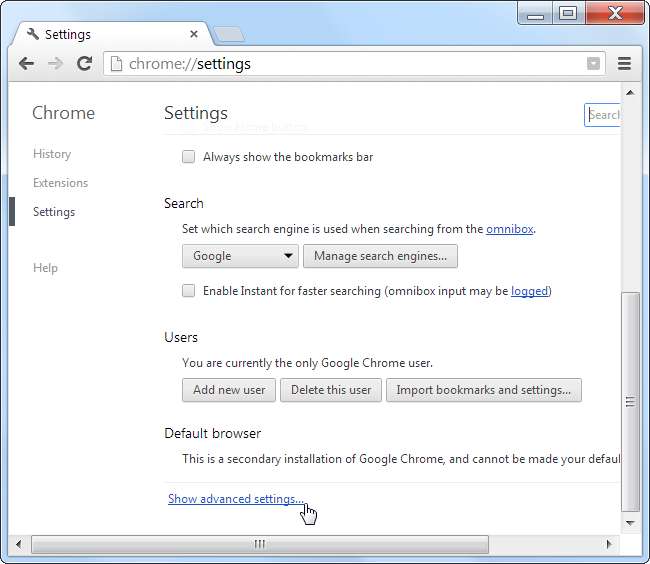
Ota käyttöön Lähetä "Älä seuraa" -pyyntö selausliikenteesi mukana valintaruutu.
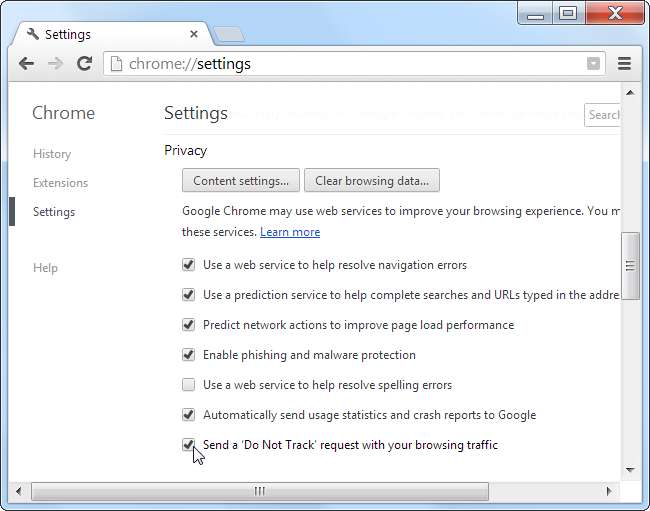
Jos haluat ottaa Älä seuraa -ominaisuuden käyttöön Chrome 22: ssa ja aiemmissa versioissa (tämän artikkelin kirjoituksen aikana Chromen nykyinen vakaa versio), asenna Älä seuraa laajennusta Chrome Web Storesta.
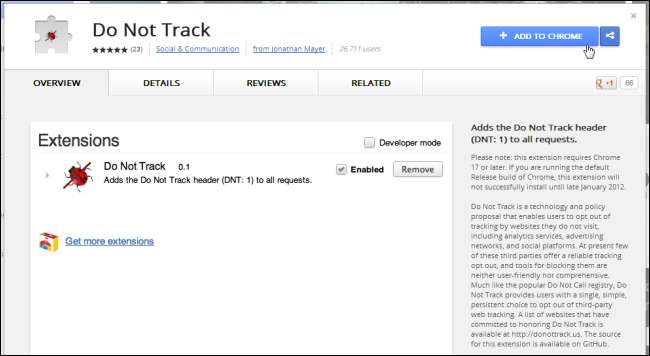
Internet Explorer
Napsauta Internet Explorerissa hammaspyörän muotoista Työkalut-painiketta, osoita kohtaa Turvallisuus ja valitse Seurantasuojaus.
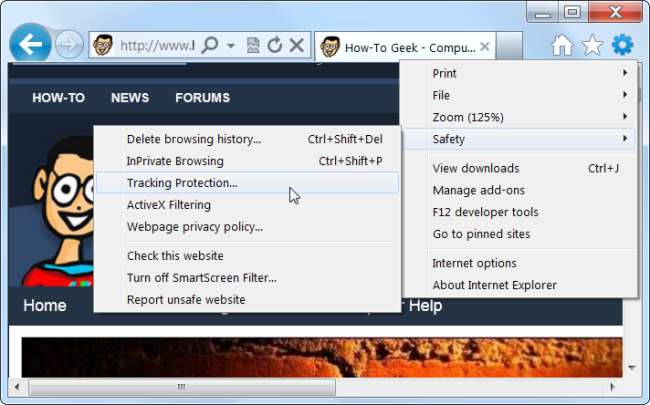
Valitse Mukautettu luettelo ja napsauta Ota käyttöön -painiketta. Älä seuraa on nyt käytössä - Internet Explorer lähettää Älä seuraa -signaalin, kun otat minkä tahansa seurantasuojausluettelon käyttöön riippumatta siitä, sisältääkö se merkintöjä vai ei.
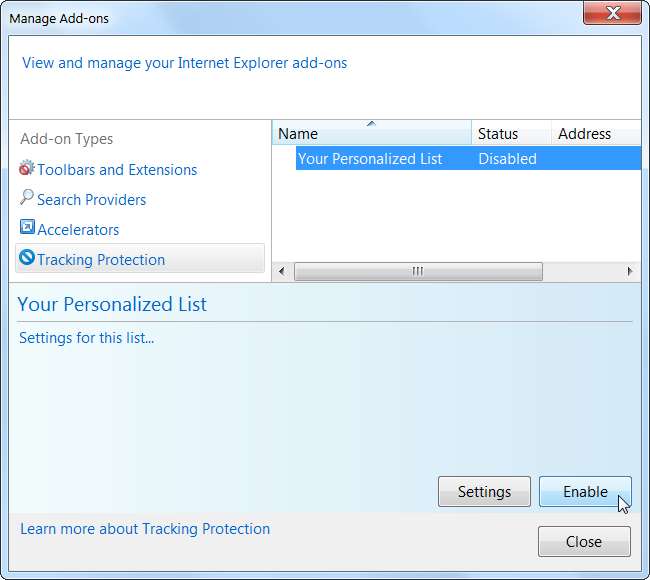
Ooppera
Napsauta Operassa Opera-valikkopainiketta, osoita Asetukset ja valitse Asetukset.

Napsauta Asetukset-ikkunan Lisäasetukset-välilehteä, valitse Suojausluokka ja ota käyttöön Pyydä verkkosivustoja olemaan seuraamatta minua valintaruutu.
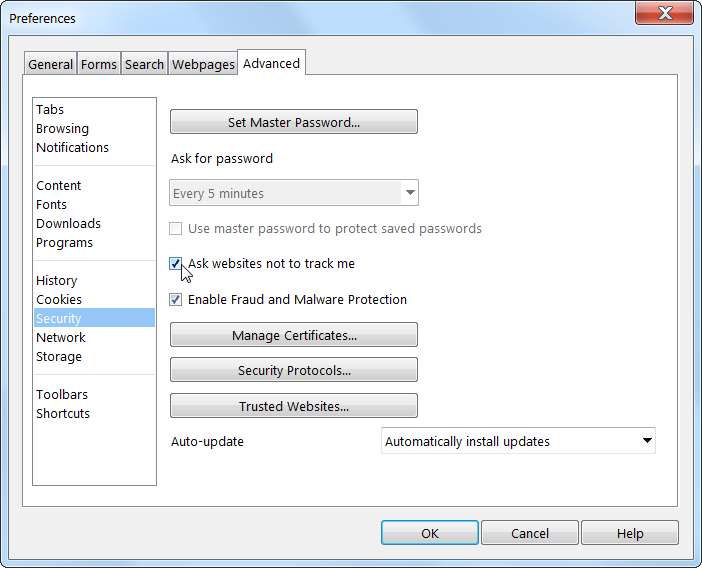
Safari
Napsauta Safarissa rataskuvaketta ja valitse Asetukset.
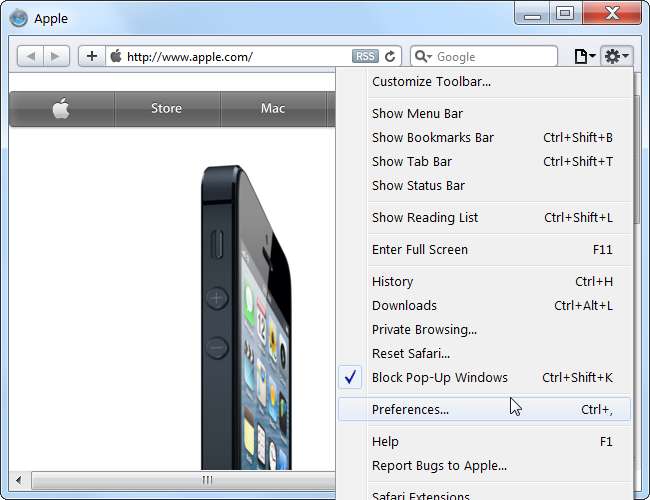
Napsauta Lisäasetukset-kuvaketta ja ota käyttöön Näytä valikkorivin Kehitä-valikko valintaruutu.
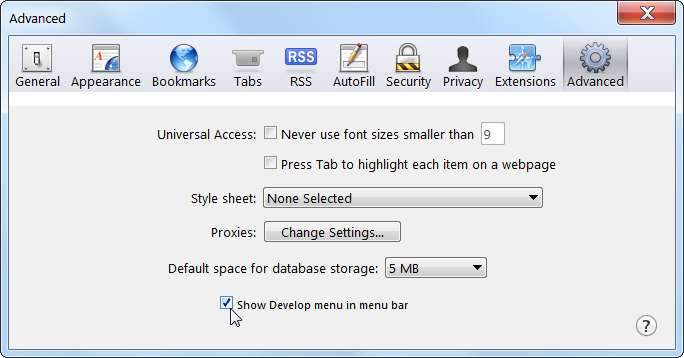
Napsauta sivupainiketta, valitse Kehitä ja ota käyttöön Lähetä Älä seuraa HTTP-otsikkoa vaihtoehto. Jos käytät Mac OS X: tä, löydät Kehitys-valikon ruudun yläreunassa olevasta paneelista.